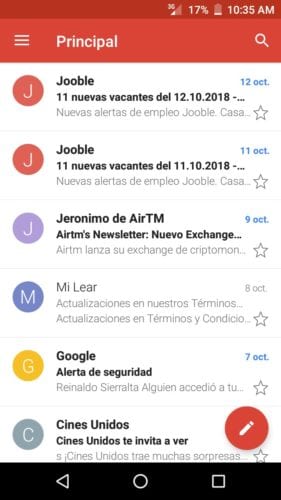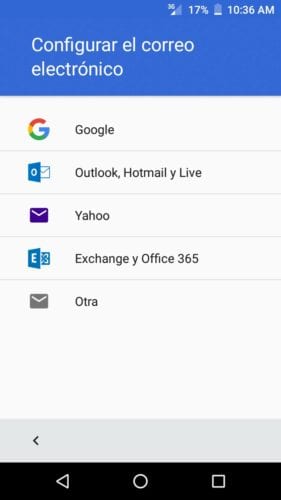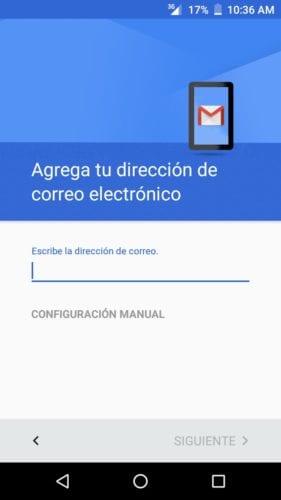Googlella on melko suosittu sovellusten valikoima Play-kaupassa, Android-kaupassa. Sieltä löydät Kartat, kartat ja navigointisovelluksen; Gboard, Android-näppäimistö; ja muut, kuten gmail, joka on luultavasti eniten käytetty Android-sovellus sähköpostitilien hallintaan.
Tässä tilaisuudessa näytämme sinulle, kuinka voit lisätä yhden tai useamman tilin tähän sovellukseen, mikä on mahdollista, jos et tiennyt. Menettely on yksinkertainen, joten se ei maksa mitään ja se voidaan tehdä muutamassa minuutissa. Jatketaan!
Gmail for Android antaa meille mahdollisuuden lisätä useita sähköpostitilejä ja hallita niitä yksinkertaisella ja hyvin järjestetyllä tavalla. Tämän sovelluksen avulla voimme käyttää paitsi Gmail-tilejä myös muita palveluntarjoajia, kuten Hotmail, Yahoo! ja muut.
Kuinka lisätä useita tilejä Gmailin Android-versioon
- Ensimmäinen asia, joka meidän on tehtävä, on siirry sovellukseen ja avaa se. Ensimmäinen näytettävä käyttöliittymä on tärkein; viimeisimmät vastaanotetut sähköpostit sijaitsevat siellä.
- Sitten vasemmassa yläkulmassa, kolmessa vaakapalkissa, on sovellusvalikko, jonka avaamme. Sieltä löydät kaikki kansiot ja tarrat sekä asetukset ja muut vaihtoehdot.
- Sitten annamme sille valikon ylemmässä ruudussa vaihtoehdon Lisää tili.
- Selvästi sisään Lisää tili annamme sinulle mahdollisuuden lisätä uusi sähköpostiosoite Gmailiin.
- Kuten voimme nähdä yhdessä ylemmistä kuvista, toinen ikkuna näytetään otsikon kanssa Määritä sähköposti. Eri sähköpostipalvelujen tarjoajat on lueteltu siellä. Valitsemme lisättävää tiliä vastaavan tilin.
- Lopuksi meidän on vain viimeisteltävä lisättävän uuden tilin tietojen rekisteröinti ja voila, voimme käsitellä sitä yhdessä jo olemassa olevan tilin kanssa. On syytä korostaa sitä uudelleen voimme lisätä useita tilejä.
Selitämme myös, kuinka voit lähettää luottamuksellisia sähköposteja Gmailissa, kuinka viivästyttää sähköpostin ilmoitusta ja neuvomme sinua suojaamaan Gmail-tilisi.